Tips: En fil kan sammanställas eller skapas endast för att ses av ett visst program. Exemplen nedan används för att öppna en vanlig textfil. Om filen ser ut som skräp när den öppnas, kan det program som används inte visa det. Se till att programmet du behöver för att öppna filen är installerad och associerad med filtypen. Om du inte vet vilket program som ska användas bestämmer du filtillägget och granskar vår filtilläggssida för en lista över tillhörande program.
Nedan följer en lista över hur man ser innehållet i en vanlig textfil för vart och ett av de stora operativsystemen.
Dubbelklicka på filen du vill öppna. Programmet som filen är associerad med öppnas och filen öppnas i det programmet.
Tips! Du kan öppna flera filer, till exempel Word-dokument, Excel-kalkylblad, vanliga textfiler, PDF-filer och mer samtidigt. De associerade programmen öppnar varje fil och visar dem på datorskärmen.
Om filen är oassocierad med ett program får du en "Open With" -prompt. Om du inte vet vilket program du ska använda, försök använda WordPad eller Notepad.
- I Windows när du klickar på en fil får du "Öppna med" -prompten.
Om filen är associerad med ett program, men du vill öppna det med ett annat program, håll ner Skift-tangenten och högerklicka på filen. Välj Öppna med i rullgardinsmenyn som visas och välj sedan det program du vill använda för att öppna filen.
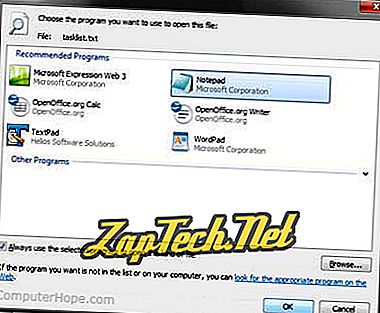
Alternativ metod
- Öppna det program du vill använda för att visa filen. Om du till exempel vill visa filen i Microsoft Word, öppnar du den först.
- När programmet har öppnats väljer du Öppna eller använder tangentbordsgenväggen Ctrl + O från Arkiv-menyn.
- I fönstret Öppna, bläddra till filens plats, välj filen och klicka sedan på OK eller Öppna .
Tips: Windows-användare kan också använda metoderna nedan för att öppna en fil med Windows-kommandoraden.
MS-DOS och Windows kommandoradsanvändare
Lista filer
Om du behöver se en lista över tillgängliga filer i den aktuella katalogen, kan du använda kommandot dir.
Redigera kommando
Leta reda på filen som du vill visa. Exemplet nedan öppnar vi filen autoexec.bat i den aktuella katalogen.
redigera autoexec.bat
Obs! Om filen inte finns, angavs felaktigt eller är tom, visas ett tomt fönster som liknar exemplet nedan.
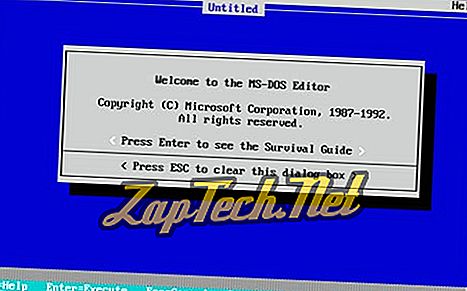
När du har redigerat filen eller skrivit informationen för filen klickar du på Arkiv och väljer Avsluta . Om du inte har någon mus, se sidan för redigeringskommandon för tangentbordsgenvägar och andra navigeringsanvisningar.
När du klickat på Avsluta, om några ändringar gjordes, kommer du att bli ombedd om du vill spara filen. Klicka på Ja för att slutföra dina ändringar.
- Se vår redigera kommandosida för ytterligare information om detta kommando.
Starta kommandot
Nya 64-bitars versioner av Windows stöder inte längre redigeringskommandot. Du kan också använda startkommandot för att öppna en fil i en textredigerare, t.ex. Anteckningar, med ett kommando som liknar exempel nedan.
starta anteckningsblocket hope.txt
I exemplet ovan, om filen "hope.txt" inte existerade i den aktuella katalogen, blir du uppmanad att skapa en ny fil.
Startkommandot kan också användas för att öppna vilken fil som helst på din dator. Om du till exempel har Microsoft Word installerat på datorn och vill öppna ett Word-dokument från kommandoraden, skulle du ange följande:
börja hope.doc
- Se vår startkommandosida för mer information.
Skriv kommandot
Om du bara vill se innehållet i filen kan du också använda kommandotypen:
skriv hope.txt
I exemplet ovan skulle kommandot visa hela innehållet i hope.txt till filen. Om filen är en stor fil fortsätter den att bläddra om du inte trycker på pausknappen. För stora filer kan du också leda kommandot till mer som visas i exemplet nedan.
skriv hope.txt | Mer
I föregående exempel visar typkommandot innehållet en sida i taget. Genom att trycka på Enter-tangenten kommer du att flytta utmatningen en rad åt gången och trycka på mellanslagstangenten förflyttar en sida i taget.
- I MS-DOS kan du också använda kommandotyp för att visa innehållet i en textfil.
Kopiera kon
Om du inte kan använda någon av metoderna ovan kan du också använda copy con för att skapa en fil.
kopiera con hope.txt
När du har skrivit in ovanstående kommando kommer hope.txt-filen att skapas.
När du har skrivit alla rader, vill du vara i filen, tryck och håll ned Ctrl + Z. När ^ Z visas på skärmen trycker du på Enter för att spara filen.
Obs! Kopiera-metoden skapar bara en grundläggande fil. Det tillåter inte dig att redigera en fil eller gå tillbaka och åtgärda eventuella fel som kan ha gjorts under skapandet av raden.
MacOS-användare
På en Mac-dator kan du dubbelklicka på en fil för att öppna filen i programvaran som hör till den typ av fil du öppnar. När filen öppnas kan du se innehållet i filen och göra ändringar i den.
Du kan också öppna en fil genom att välja den på skrivbordet eller i Finder-programmet. Tryck sedan på kommandotangenten + nedåtpilknappen.
Unix- och Linux-användare
Lista filer
Om du behöver se en lista över tillgängliga filer i den aktuella katalogen kan du använda kommandot ls.
Öppna, skapa, redigera och visa filer på Linux
På grund av alla tillgängliga alternativ för var och en av de olika Linux-varianterna har vi givit den här sidan en egen sida:
- Hur öppnar, skapar, redigerar eller visar jag en fil i Linux?
